Então, você atualizou para o Google Pixel 8 mais recente e agora passa os dias aproveitando seu novo smartphone. Mas não se esqueça que, como qualquer tecnologia, os smartphones são uma faca de dois gumes. Por um lado, colocam o conhecimento do mundo ao seu alcance. Por outro lado, eles permitem que você se afogue nas profundezas infinitas das mídias sociais.
Para combater esse problema e permitir que os usuários tomem decisões informadas, o Google adicionou o rastreamento do tempo de tela como parte do recurso Bem-estar Digital do Android. Ele permite que os usuários monitorem o uso diário do smartphone. Recomendamos configurar e verificar seus dados de uso periodicamente para garantir que você use seu telefone de forma produtiva. Veja como você pode verificar o tempo de tela em seu dispositivo Android com Android 14 ou versões anteriores do Android.
Por que você deve verificar o tempo de tela no Android
De acordo com um estudo realizado por Éilish Duke e Christian Montag e publicado na Science Direct, existe uma correlação direta entre muito tempo de tela e baixa produtividade. Além disso, o estudo também observou que o vício em smartphones afeta negativamente a vida diária.
Como o tempo de tela pode monitorar o uso do smartphone, ele pode dar uma ideia se você tem problemas de uso excessivo do smartphone. O recurso também mostra os aplicativos que enviam mais notificações e os aplicativos nos quais você passa mais tempo, para que você possa encontrar facilmente os aplicativos culpados e tomar as ações necessárias.
Como verificar o tempo de tela no Android
Verificar o tempo de tela é simples, desde que seu smartphone Android tenha o recurso Bem-estar Digital.
- Abra o Configurações aplicativo.
- Role para baixo e toque em Bem-estar digital e controles parentais.
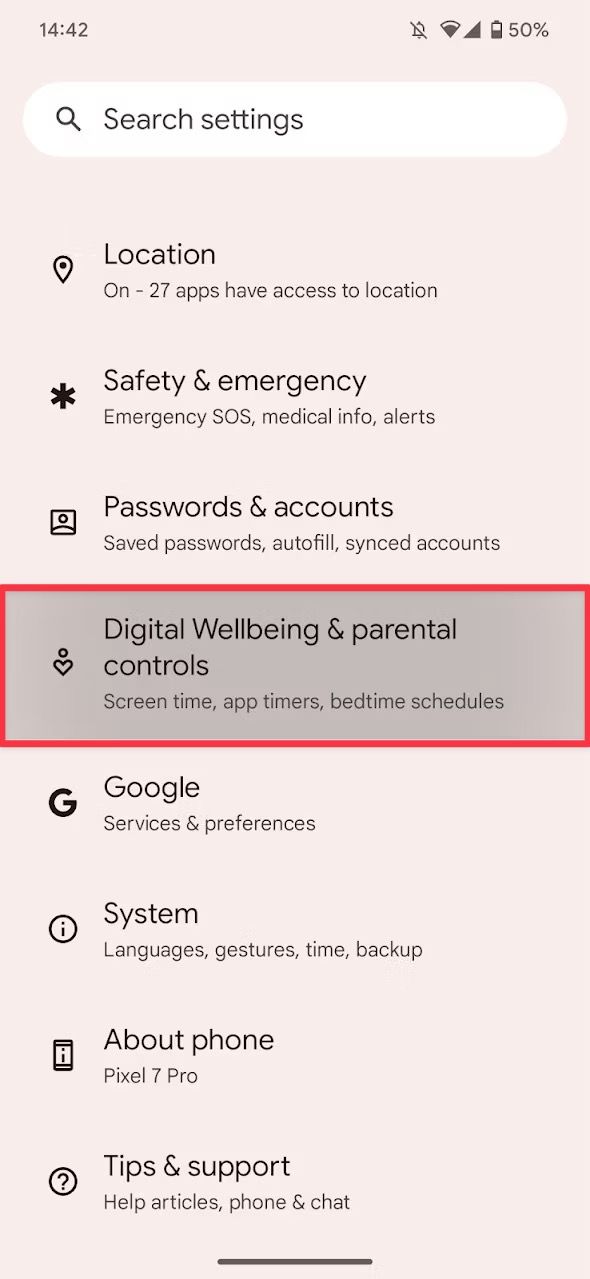
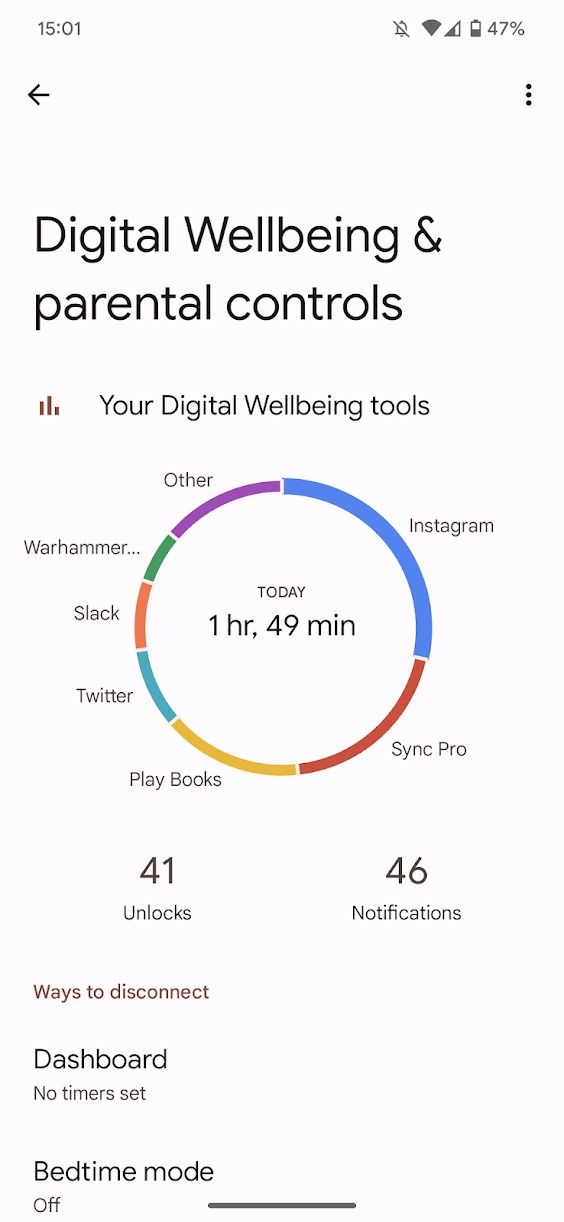
O gráfico de pizza do Bem-estar digital mostra o tempo total de uso em todos os aplicativos. Para obter uma análise mais detalhada do tempo de uso por aplicativo, toque no gráfico para acessar o painel de tempo de uso. A partir daqui, toque em um aplicativo para obter mais informações sobre seus hábitos de uso do telefone.
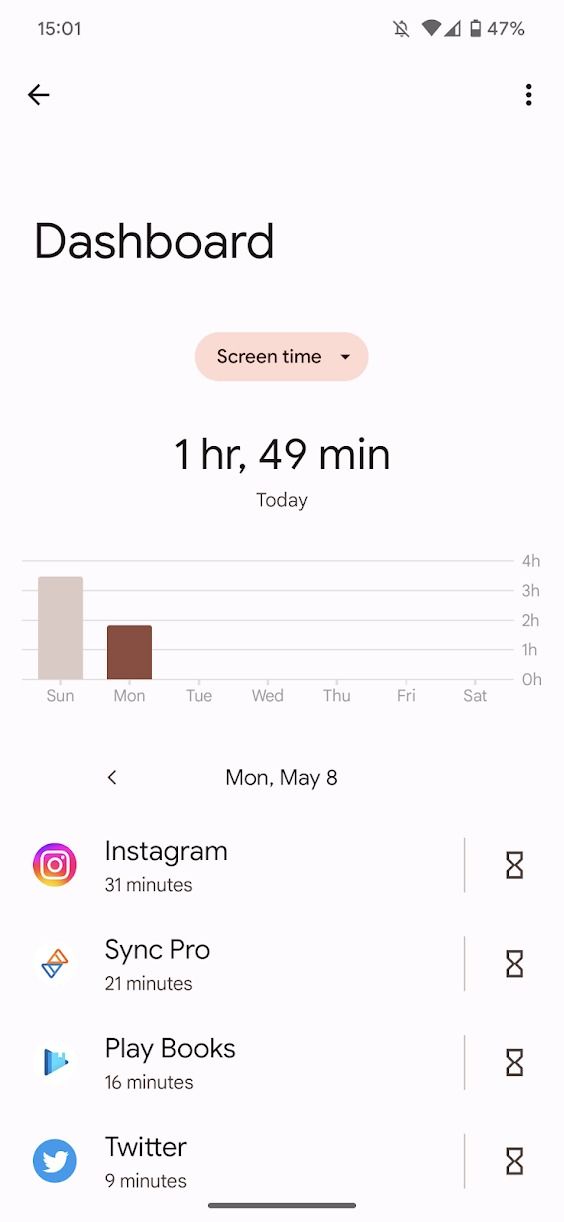
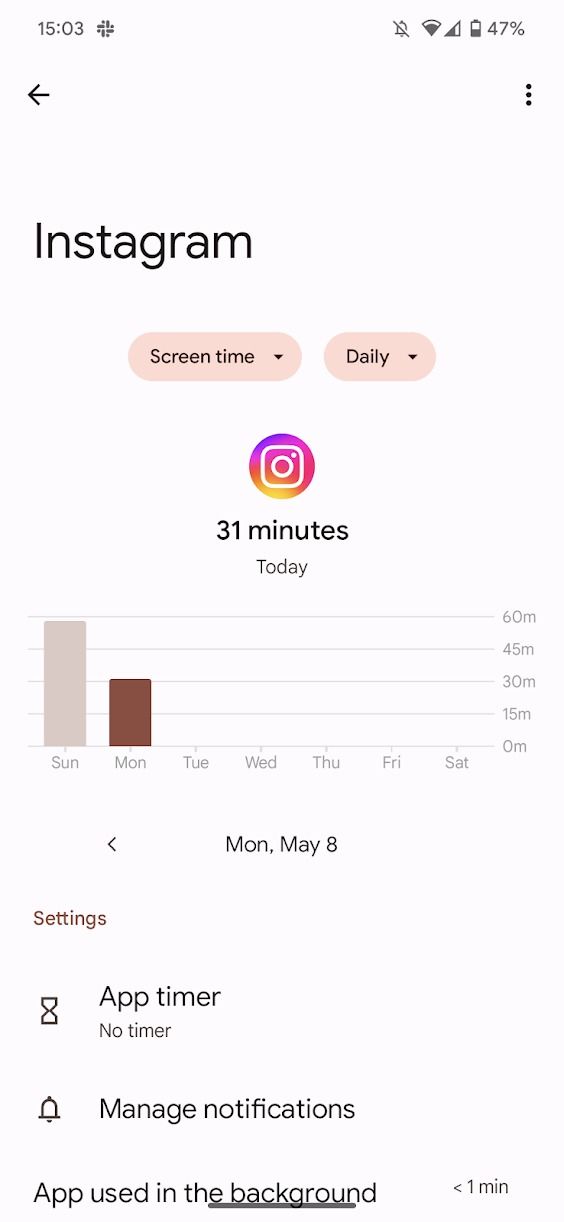
Como adicionar um widget de tempo de uso à tela inicial
Você pode adicionar um widget de tempo de tela à tela inicial do seu telefone Android para verificar rapidamente o tempo de tela. O widget está disponível em dispositivos com Android 9 ou superior.
- Pressione longamente uma área vazia na tela inicial do seu telefone e toque em Widgets.
- Role a lista de widgets até ver o Bem-estar Digital ferramenta.
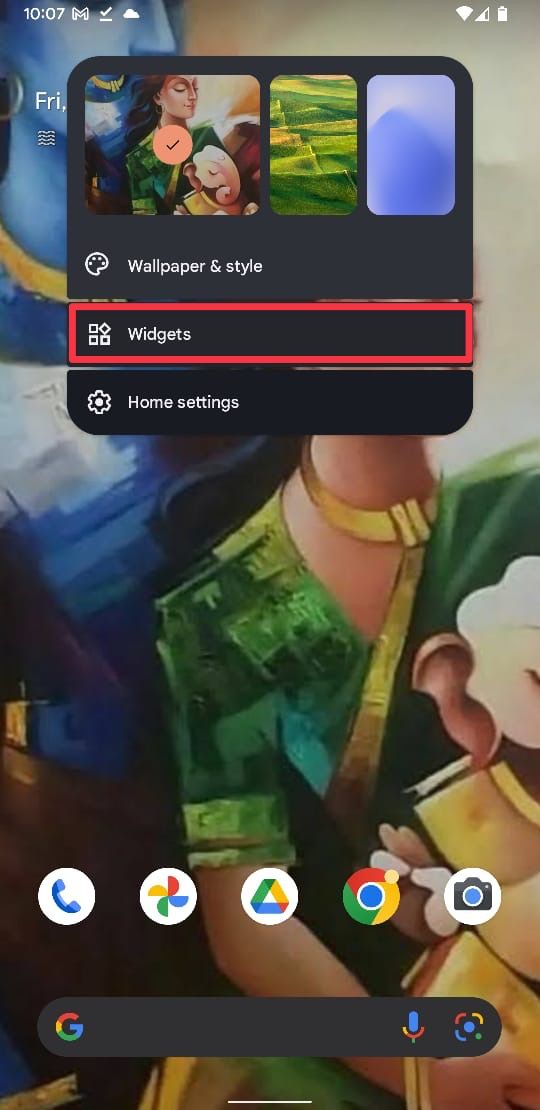
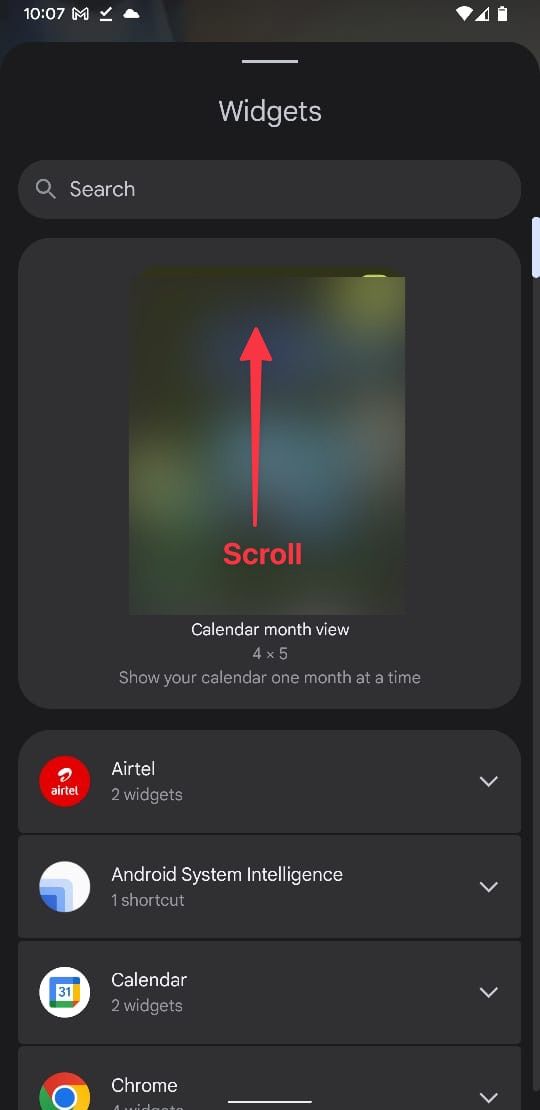
- Arraste o widget para uma área vazia da tela inicial.
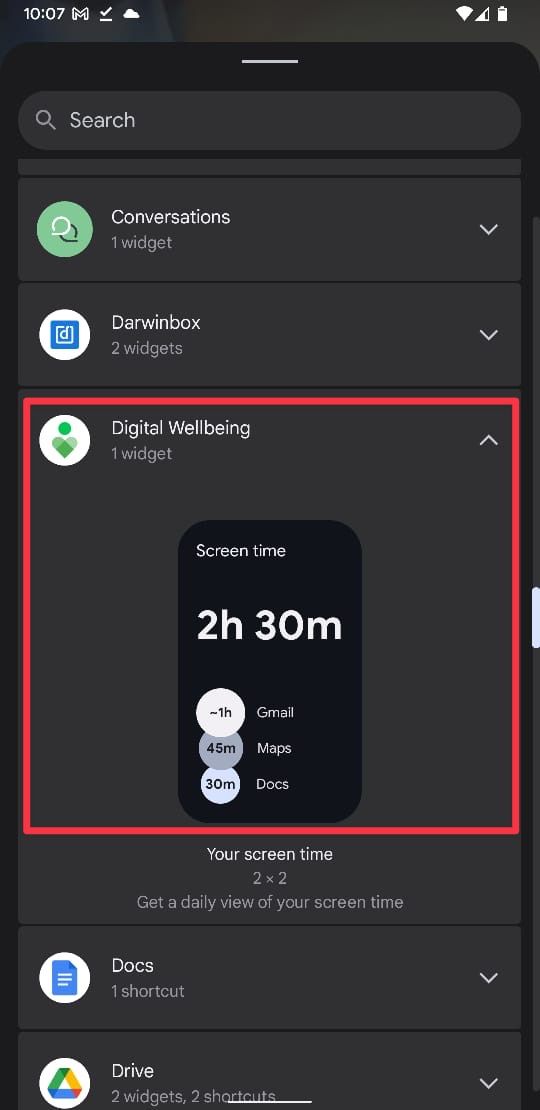
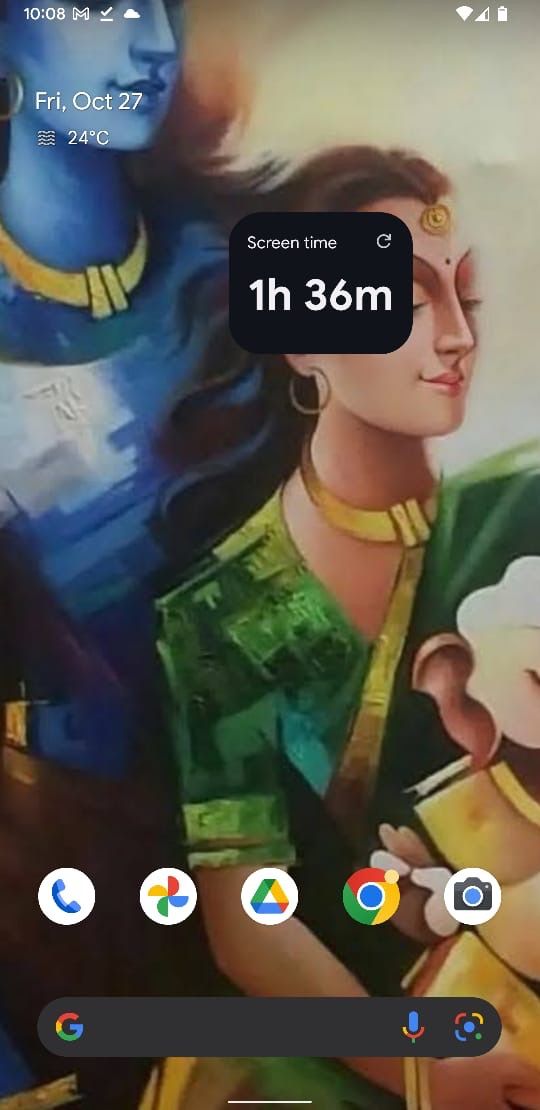
Como adicionar o ícone do Bem-estar Digital à gaveta do seu aplicativo
Não há necessidade de acessar o menu Configurações ou usar o widget para acessar o tempo de tela no Bem-estar digital. O aplicativo pode aparecer na gaveta de aplicativos se você preferir acessá-lo dessa forma, mas primeiro será necessário ativar a opção relevante.
- Abra o Configurações aplicativo.
- Role para baixo e toque em Bem-estar digital e controles parentais.
- Role para baixo e ative o Mostrar ícone na lista de aplicativos opção.
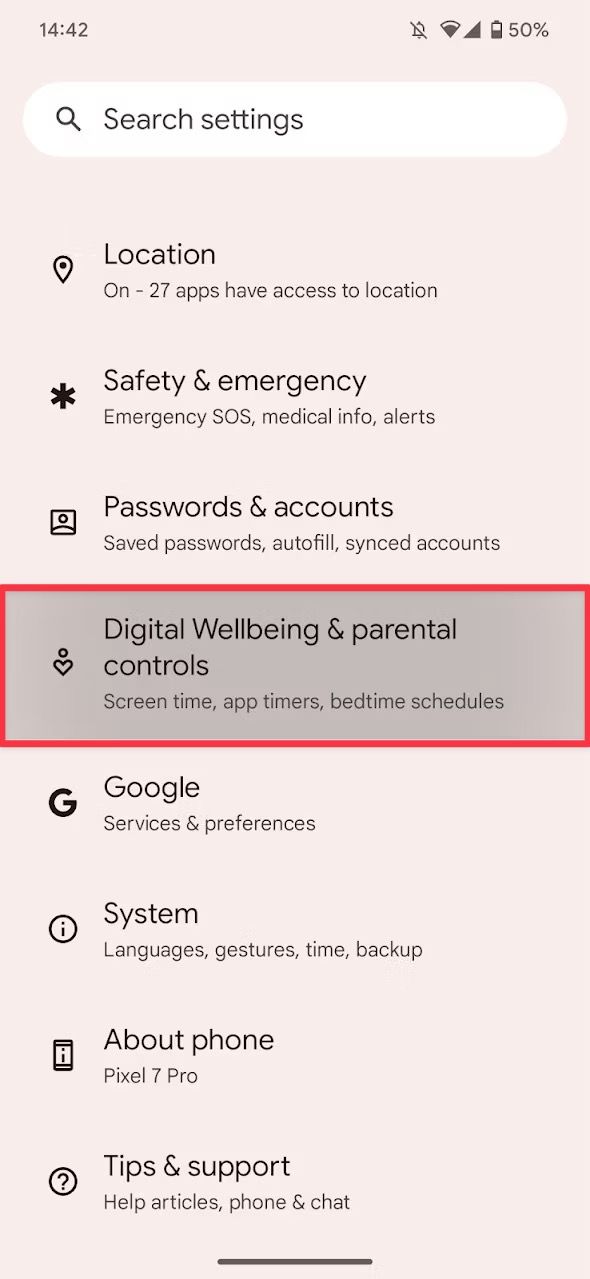
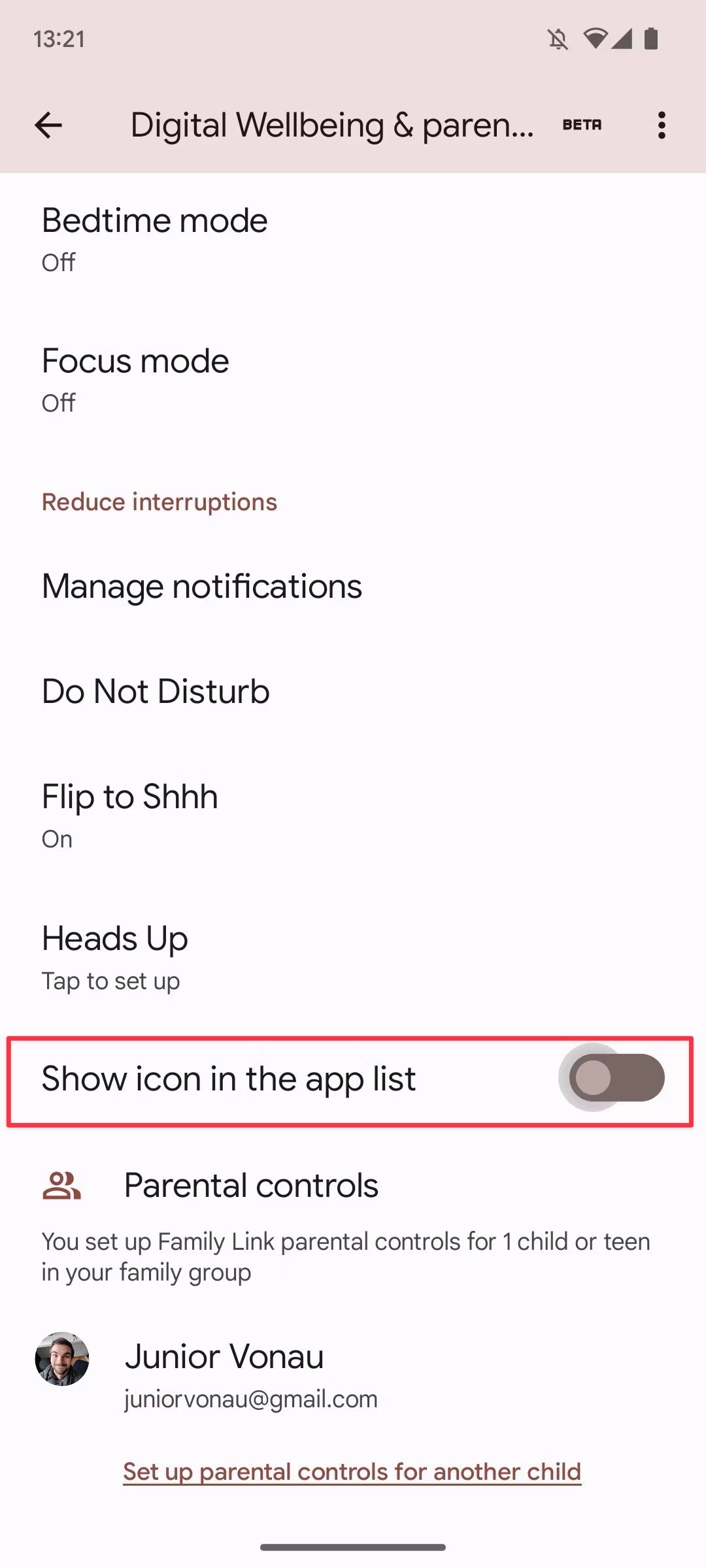
Em telefones Samsung, toque no botão do menu flutuante de três pontos no canto superior direito da página Bem-estar digital, selecione Configuraçõese, em seguida, ligue Mostrar bem-estar digital na tela de aplicativos.
O que indica o tempo de tela do seu Bem-estar Digital?
O painel do Bem-estar digital mostra um resumo do tempo de tela, incluindo quanto você olha para o telefone diariamente e o tempo que gasta em vários aplicativos. Essa é uma ótima maneira de obter informações sobre seus hábitos de uso do telefone, como quanto tempo você o usa para trabalhar e quanto tempo gasta em aplicativos ou jogos de mídia social.
O tempo de tela do Digital Wellbeing ajuda você a colocar o uso do smartphone em perspectiva. Profissionais que usam seus telefones para verificar e-mails, mensagens do Slack e muito mais, têm em média um tempo de tela de cerca de três a quatro horas. Qualquer valor superior a isso deveria ser a exceção e não a norma.
Usar o telefone por um longo período pode afetar negativamente a vida útil da bateria. Quando o painel de tempo de tela indica que você passou horas jogando Temple Run 2, isso pode ser o culpado pela baixa duração da bateria.
O recurso de tempo de tela do Digital Wellbeing está disponível para telefones e tablets Android. Se seu filho usa um tablet Android para estudar, use o tempo de tela para ter uma visão geral de como o dispositivo é usado.
Várias ferramentas de bem-estar digital podem trazer um pouco de sanidade ao equilíbrio entre vida pessoal e profissional. Para conseguir isso, considere configurar o Bem-estar digital em seu telefone Android.
Como definir temporizadores de aplicativos para limitar o tempo de tela
Você pode reduzir o uso de aplicativos específicos configurando temporizadores de aplicativos no Bem-estar digital. Use este recurso para definir limites de tempo para aplicativos que você usa diariamente. Quando essa cota se esgota, o Bem-estar Digital torna esse aplicativo inacessível para o seu bem-estar.
- Abra o Configurações aplicativo.
- Selecione Bem-estar digital e controles parentais.
- Toque no gráfico de pizza do Bem-estar digital.
- Toque em ampulheta ícone ao lado do nome do aplicativo para o qual você deseja definir um limite de uso.
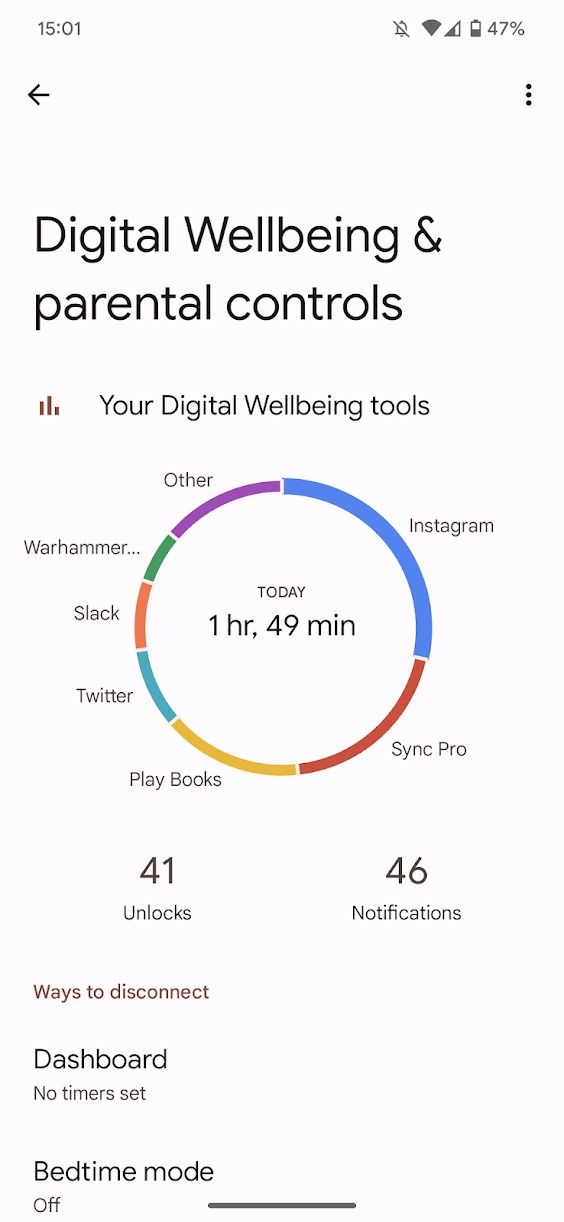
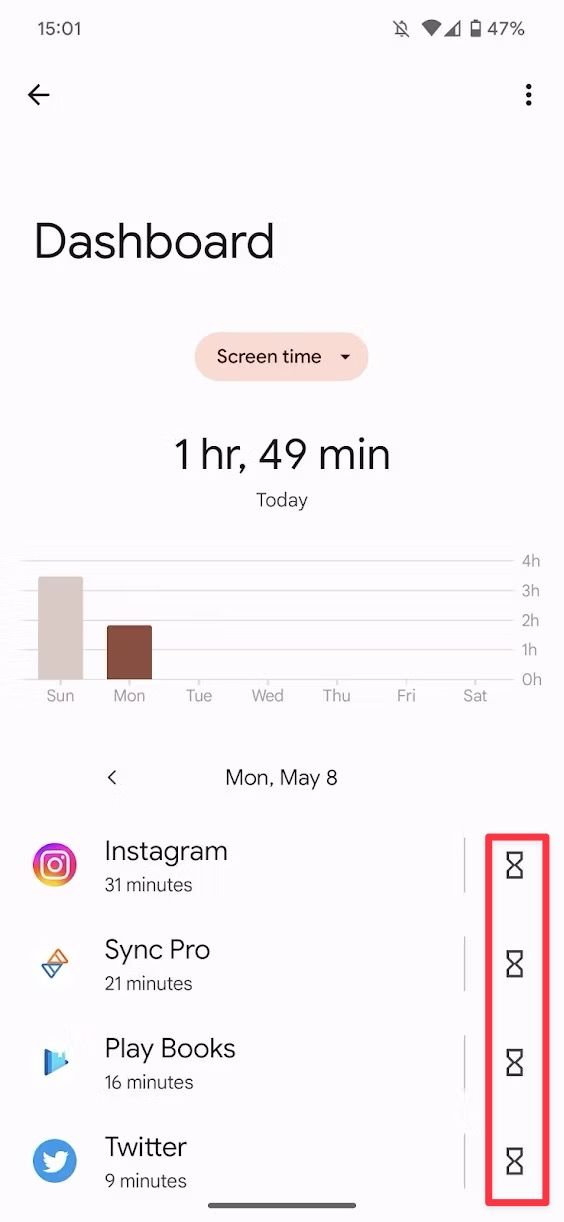
- Especifique o tempo máximo que você deseja usar esse aplicativo diariamente. O cronômetro é zerado diariamente à meia-noite.
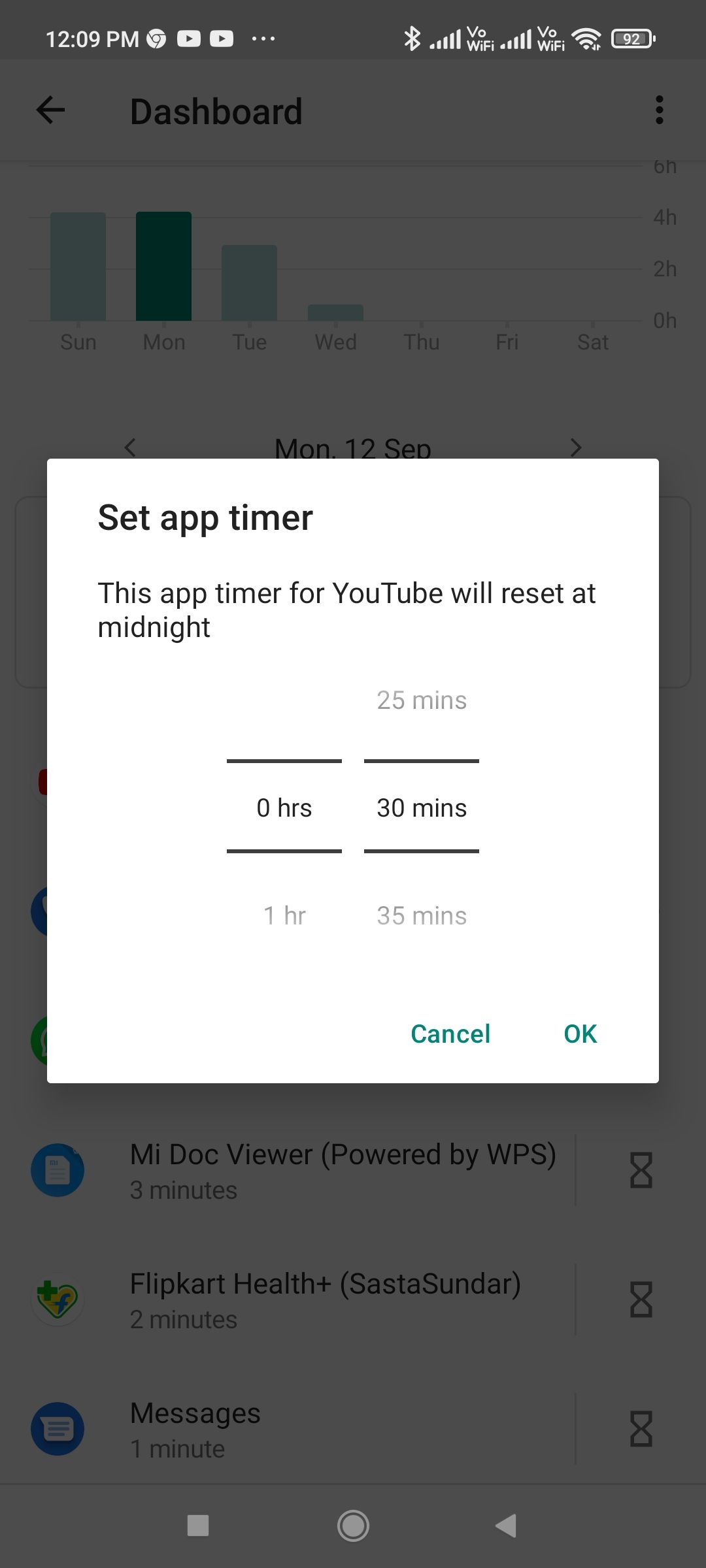
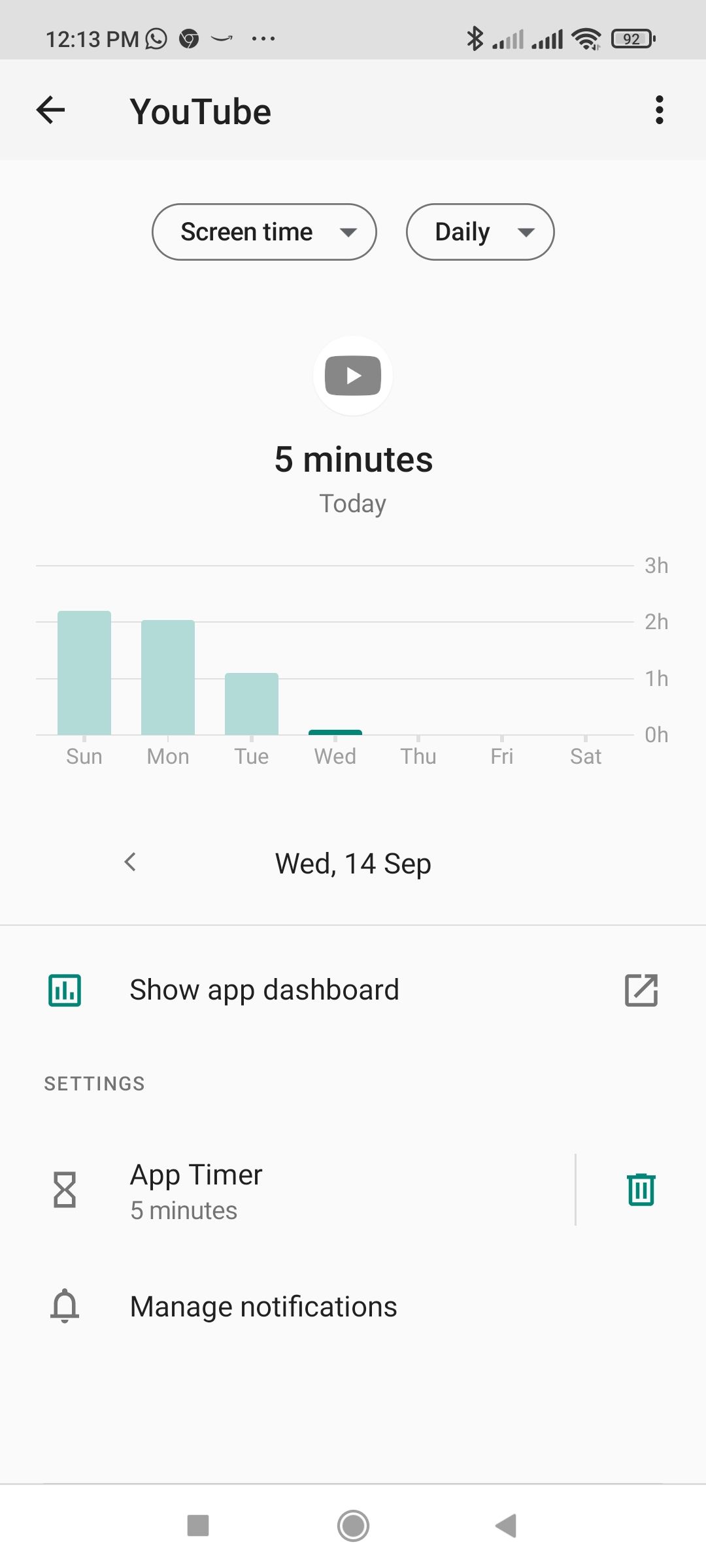
Quando o limite de tempo de um aplicativo se esgota, seu ícone fica acinzentado. Quando iniciado, um aviso informa que o cronômetro acabou e o aplicativo só pode ser usado a partir de amanhã. É possível configurar temporizadores para vários aplicativos.
Como configurar o modo Focus para evitar distrações de outros aplicativos
Configure o modo Focus se você se distrai frequentemente com notificações de aplicativos de mídia social enquanto verifica e-mails, mensagens do Slack ou outras atividades. Por exemplo, pause as notificações do Facebook, Instagram e Gmail até depois do horário de trabalho. Configure um modo de foco para esse caso de uso.
- Abra o Configurações aplicativo.
- Role para baixo e toque em Bem-estar digital e controles parentais.
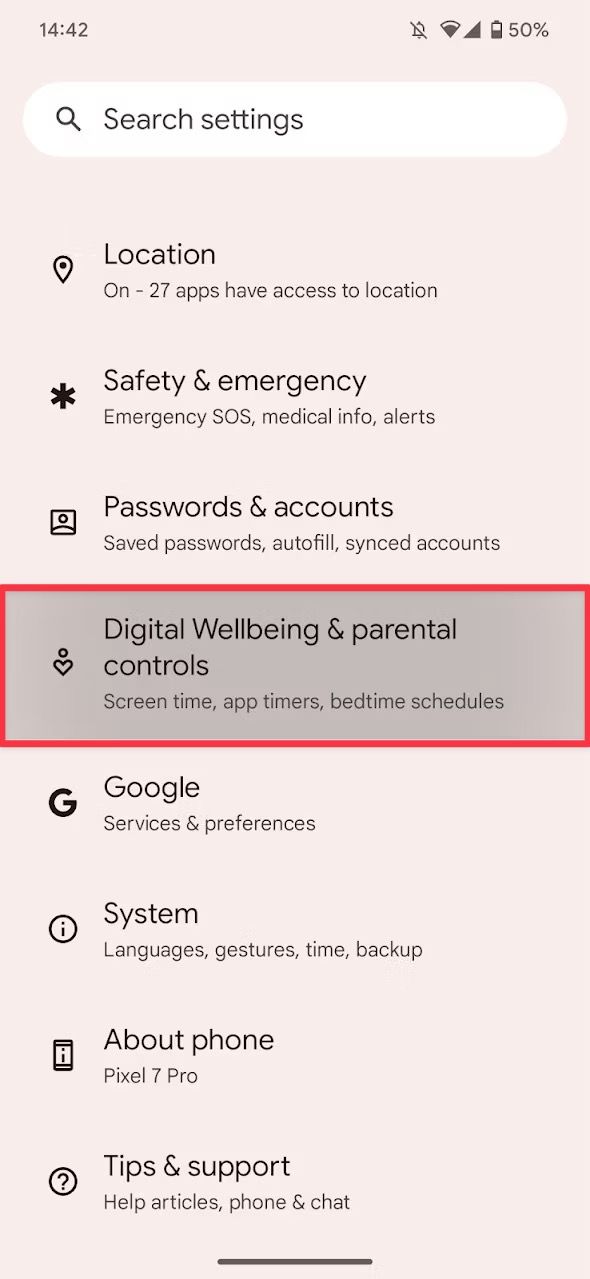
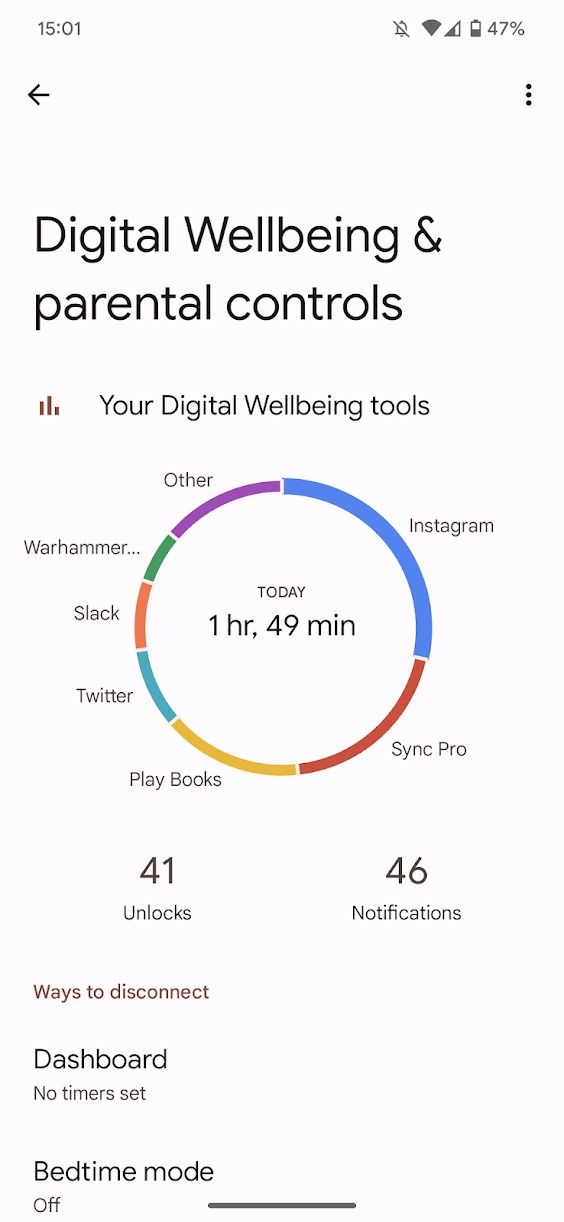
- Role para baixo e toque em Modo de fóco.
- Selecione os aplicativos que distraem você deseja bloquear.
- Tocar Defina um cronograma.
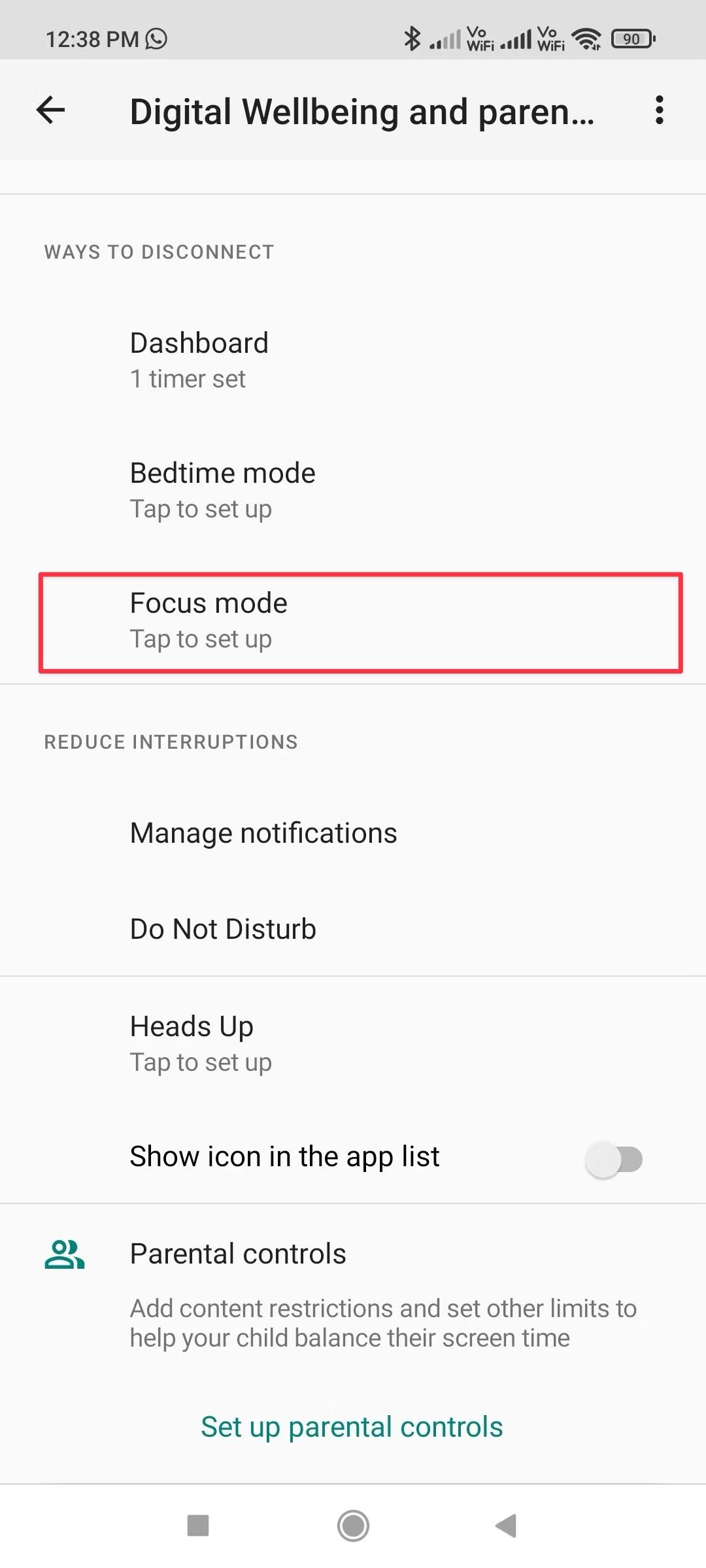
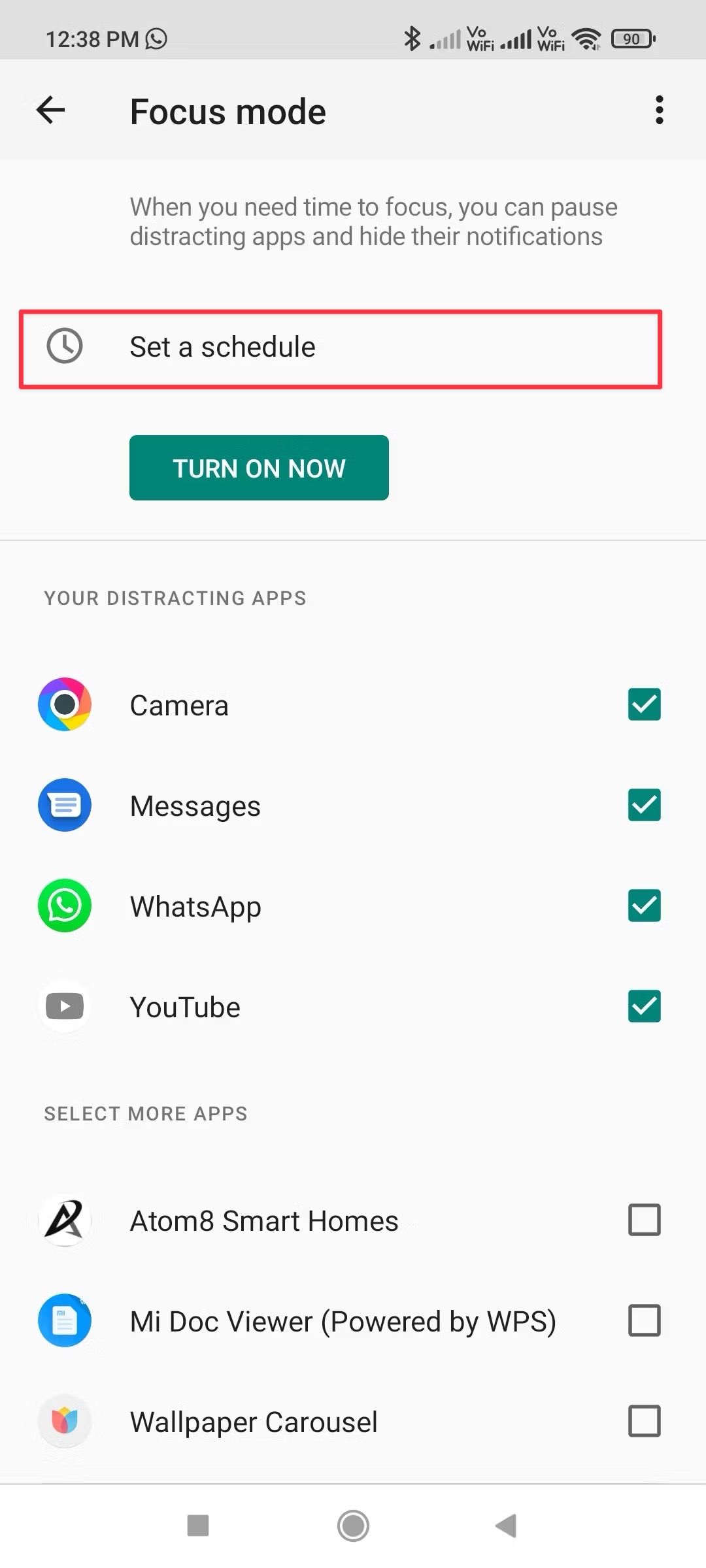
- Selecione a hora e os dias durante os quais o modo Foco deve ser ativado automaticamente.
- Tocar Definir confirmar.
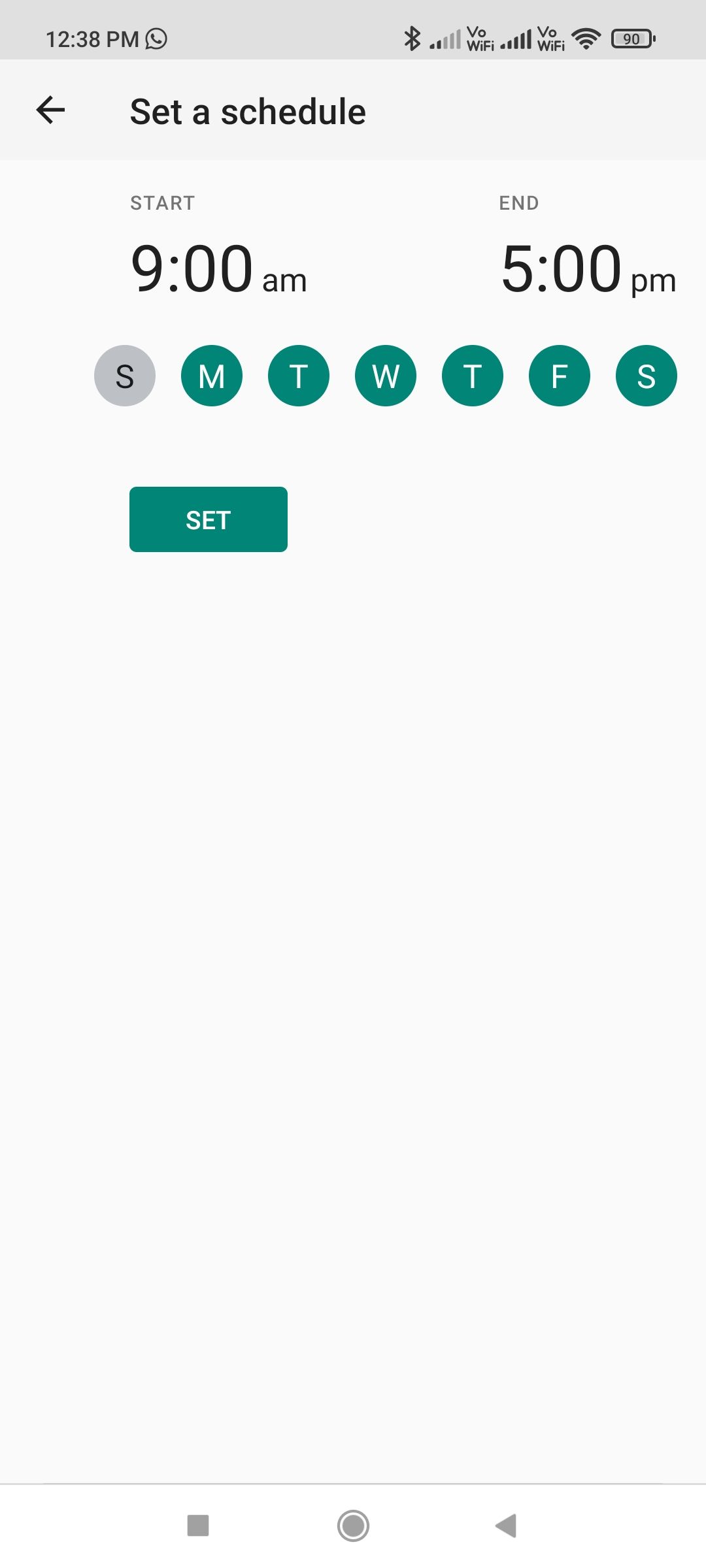
O modo Foco é ativado automaticamente durante a programação especificada e bloqueia notificações de aplicativos selecionados.
Como configurar o modo hora de dormir
O modo hora de dormir é outra parte útil do pacote de bem-estar digital do Google. Este modo é acionado quando você está prestes a dormir. Ele altera automaticamente várias configurações do sistema para garantir que seu sono não seja afetado. Isso inclui ativar o Não perturbe para bloquear notificações, mudar a tela do telefone para tons de cinza para reduzir o cansaço visual e diminuir o brilho da tela. As séries Pixel 7 e Pixel 8 também oferecem detecção de ronco e tosse no modo hora de dormir.
- Abra o Configurações aplicativo.
- Role para baixo e toque em Bem-estar digital e controles parentais.
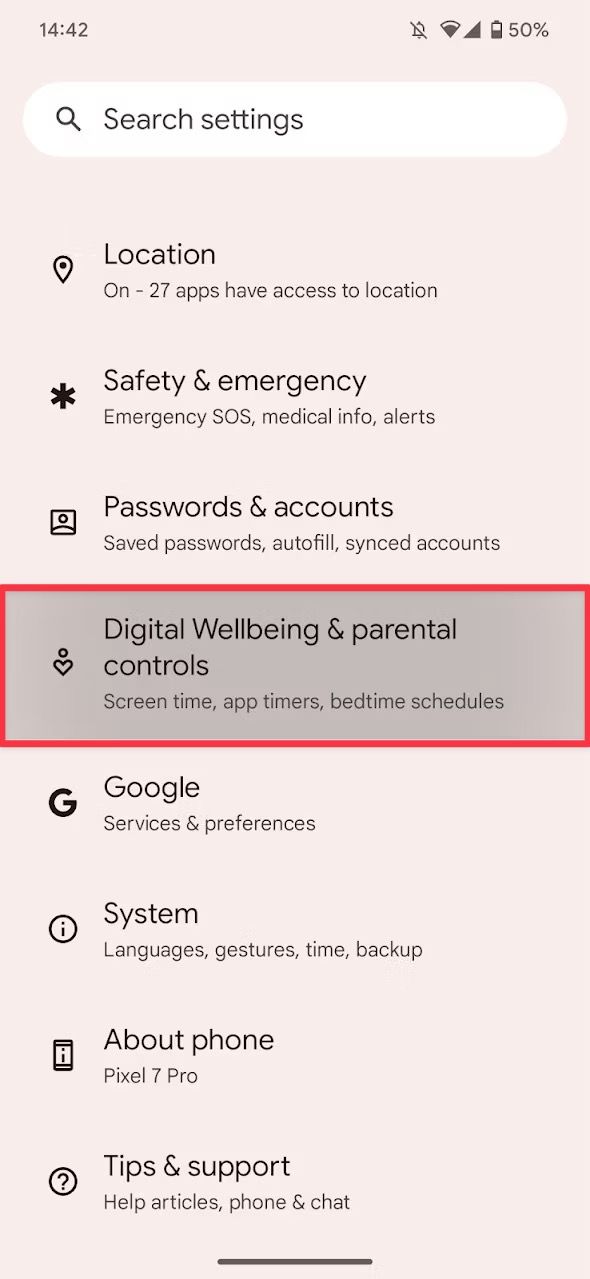
- Tocar Modo hora de dormir de baixo do Maneiras de desconectar seção.
- Certifique-se de alternar para Não perturbe no modo hora de dormir está ativado.
- Tocar Próximo.
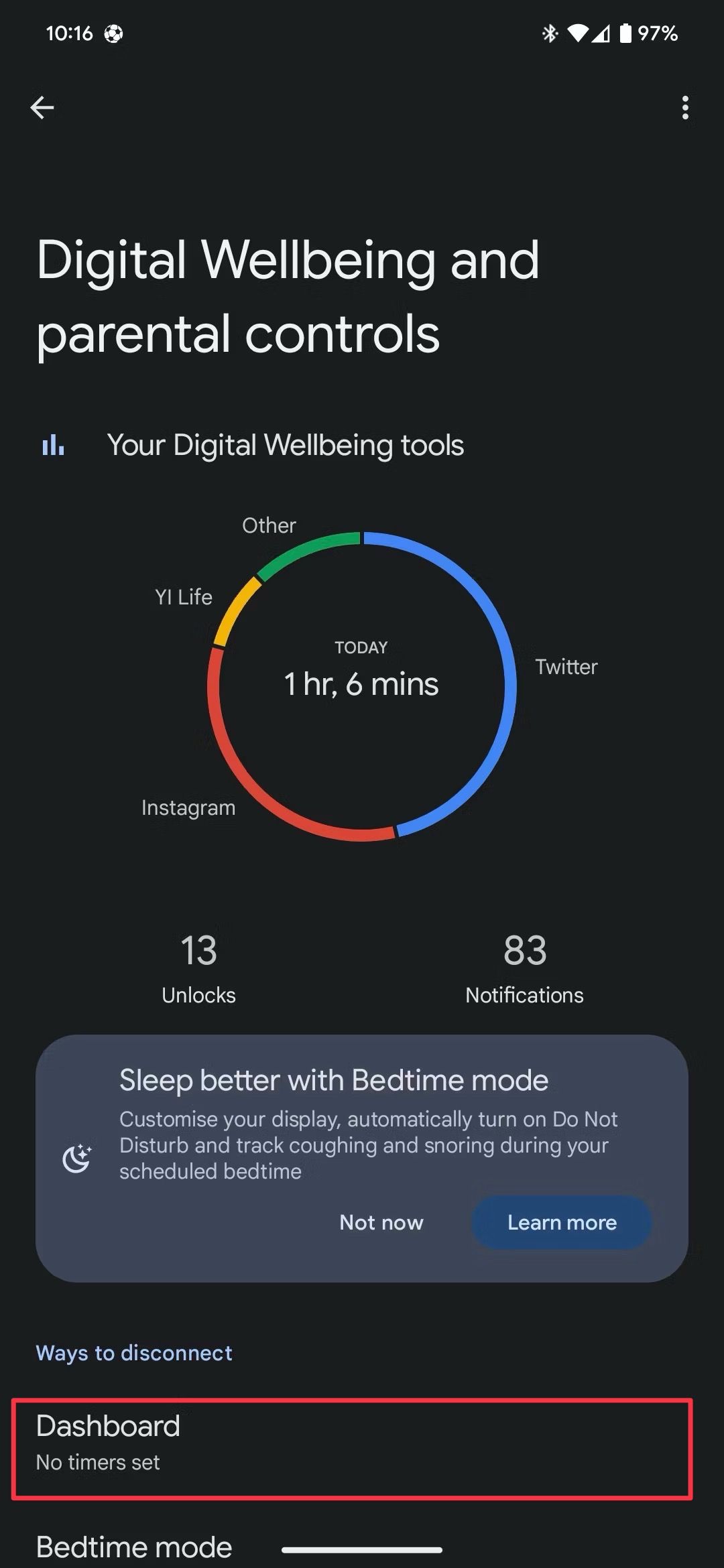
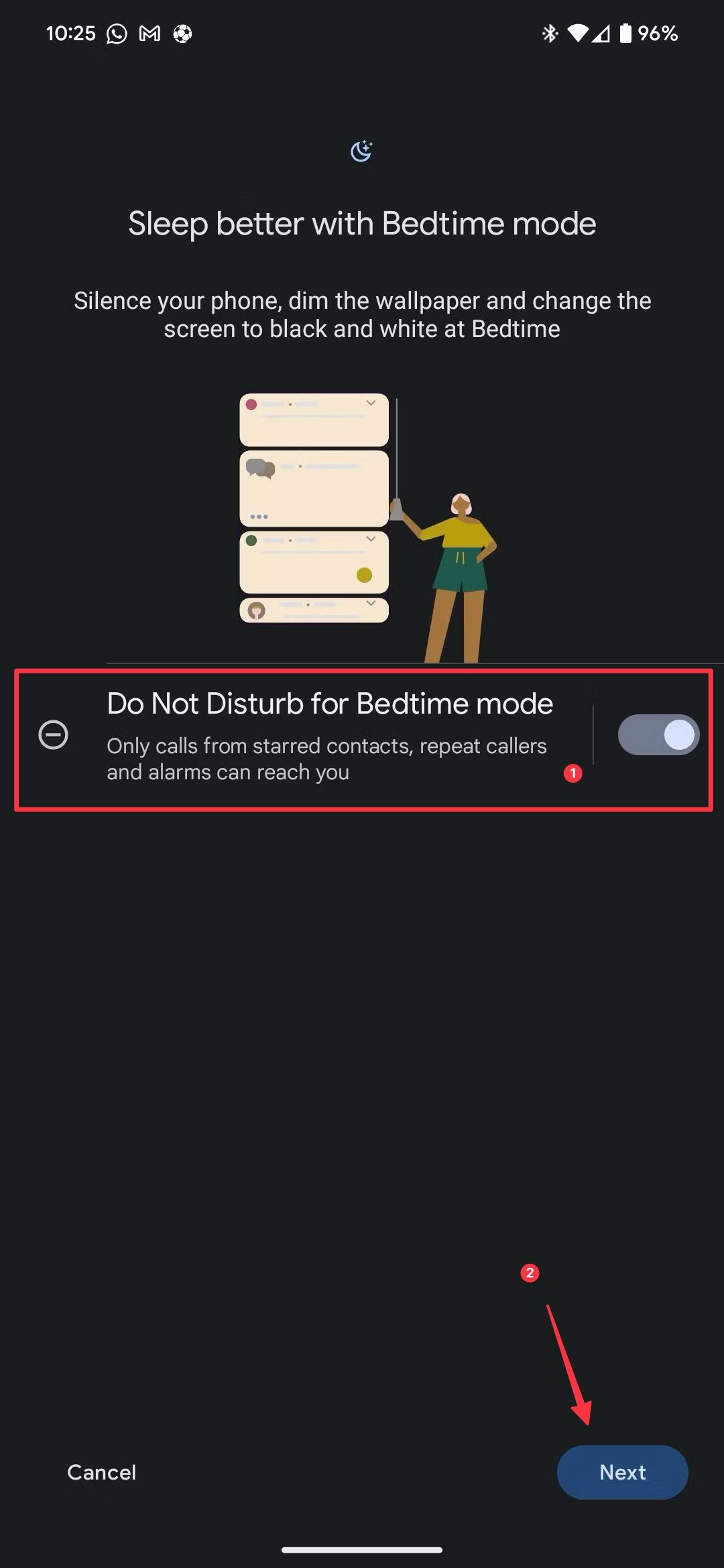
- Defina uma programação para que o modo hora de dormir seja ativado automaticamente. Como alternativa, você pode definir a hora de dormir para ser ativada quando o telefone for carregado após as 21h.
- Dê ao modo Hora de dormir acesso ao uso diário de aplicativos, detecção de movimento e luz e histórico de fuso horário.
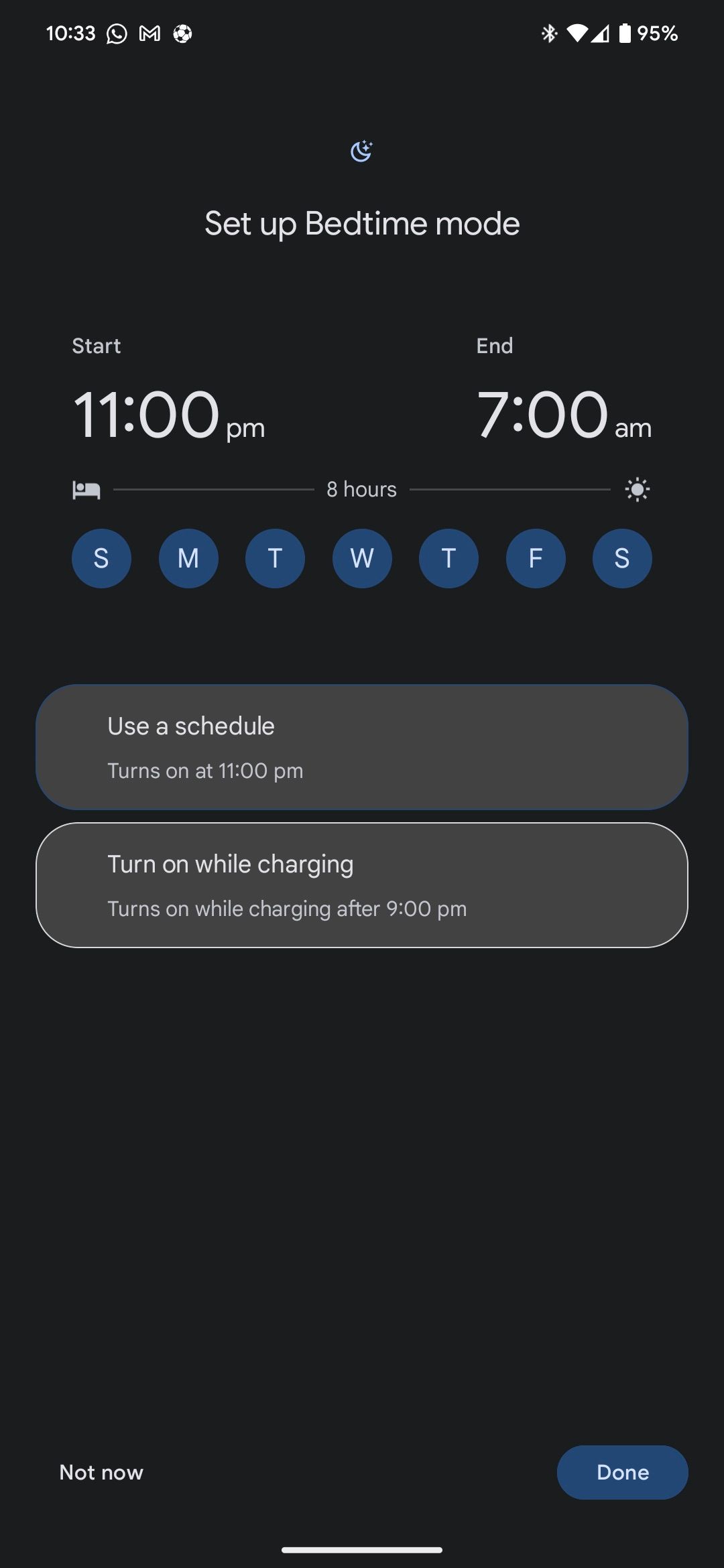
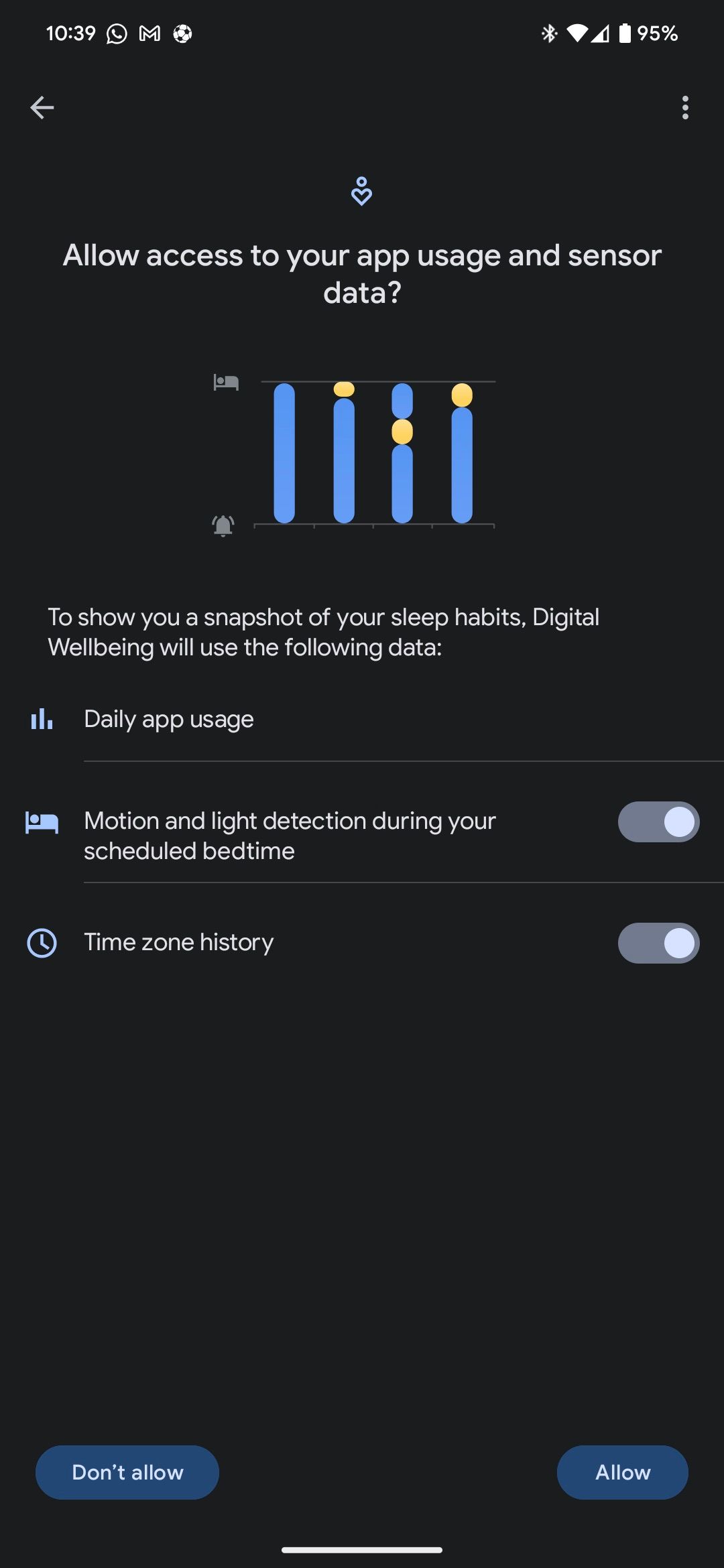
- Se você quiser usar a detecção de tosse e ronco no Pixel 7 ou Pixel 8, conceda acesso ao microfone do seu telefone.
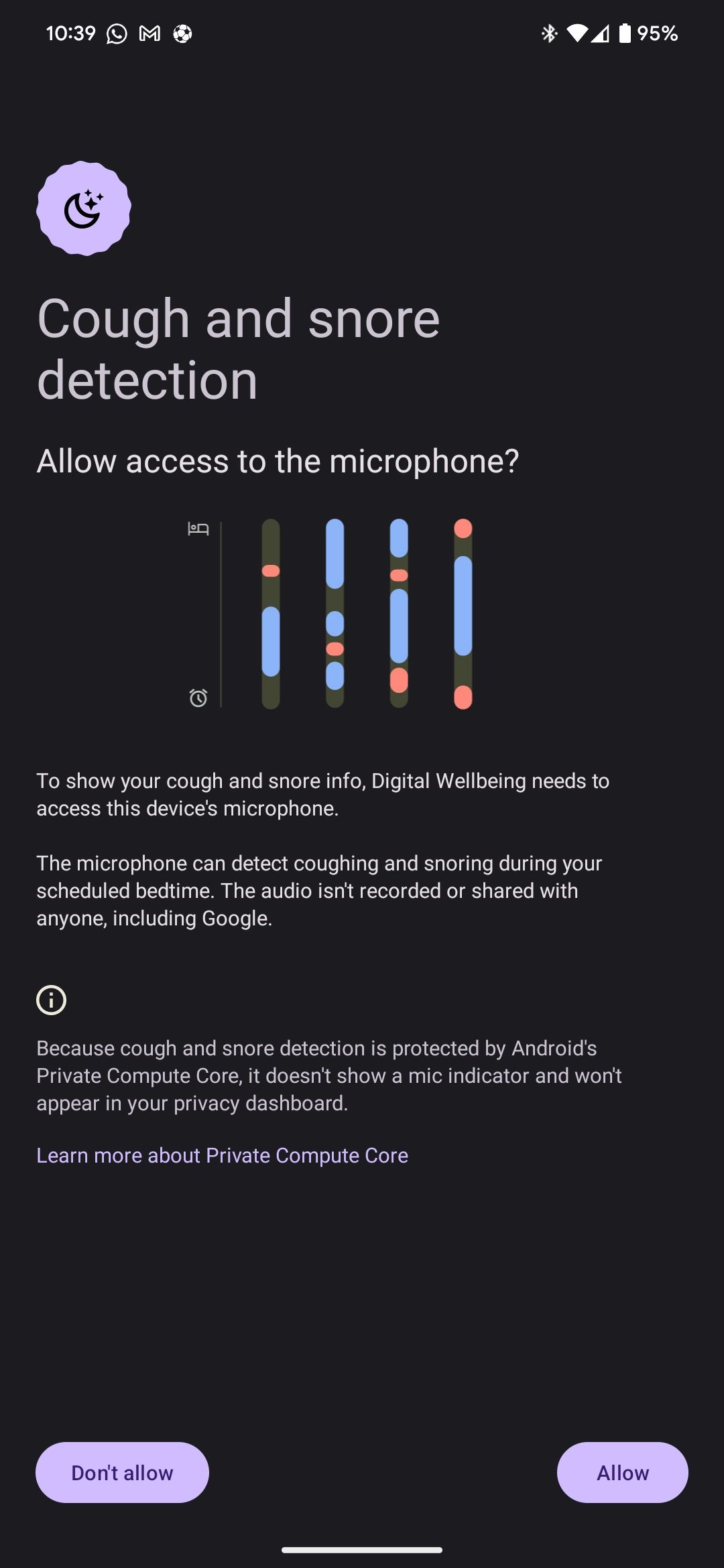
Depois de configurar e usar o modo Hora de dormir por algumas semanas, você terá uma visão geral do tempo de tela e informações sobre tosse e ronco.
Como o bem-estar digital do Android se compara ao recurso Tempo de tela do iOS
Assim como o Android oferece o recurso Digital Wellbeing para rastrear o uso do smartphone, os iPhones têm um recurso Screen Time que faz o mesmo. Embora ambos os recursos sejam semelhantes, a implementação do iOS Screen Time leva a melhor com uma pequena margem.
A primeira coisa que gostamos no recurso Screen Time em iPhones e iPads é que você pode sincronizar dados entre dispositivos. Isso significa que você pode ver seu padrão de uso em todos os seus dispositivos em um só lugar. Isso lhe dá uma ideia melhor de como você gasta seu tempo de tela.
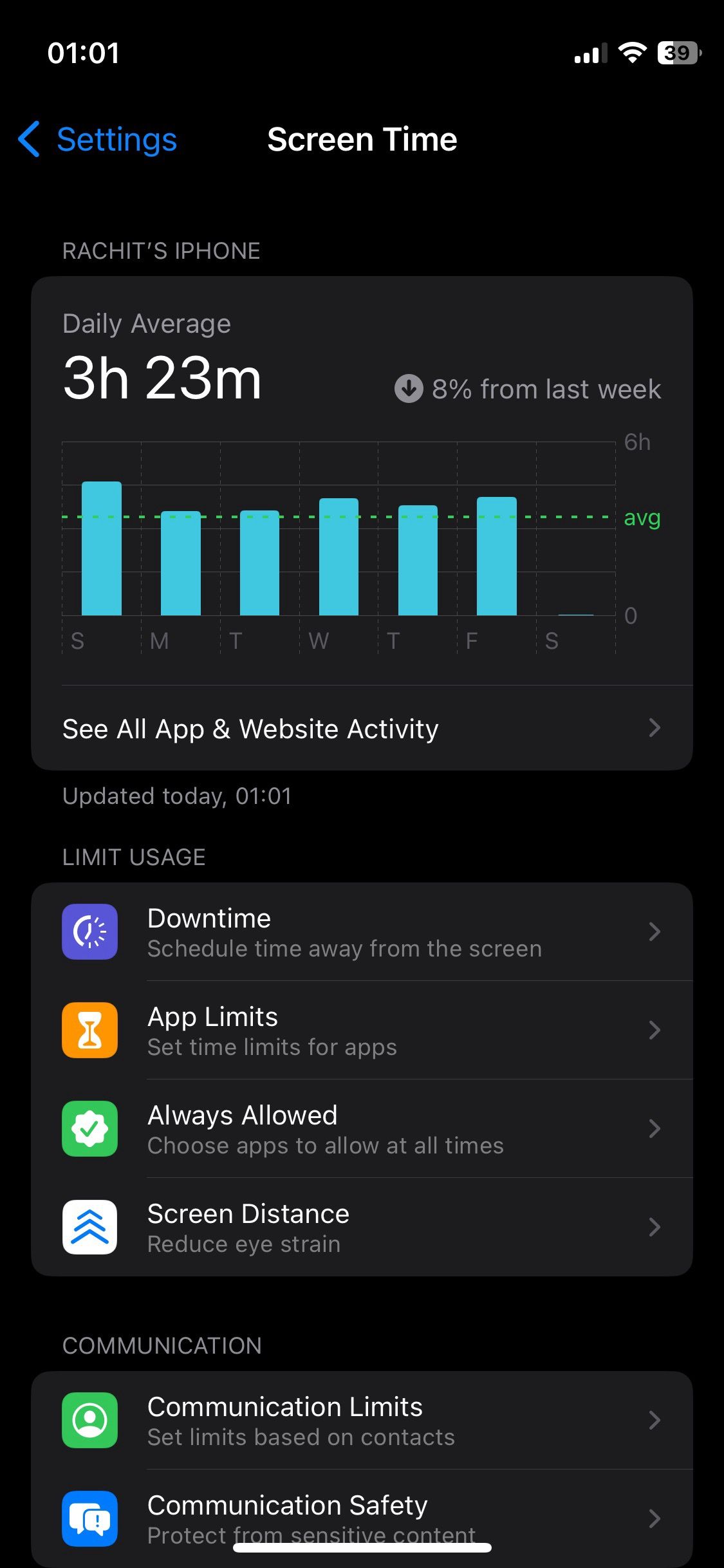
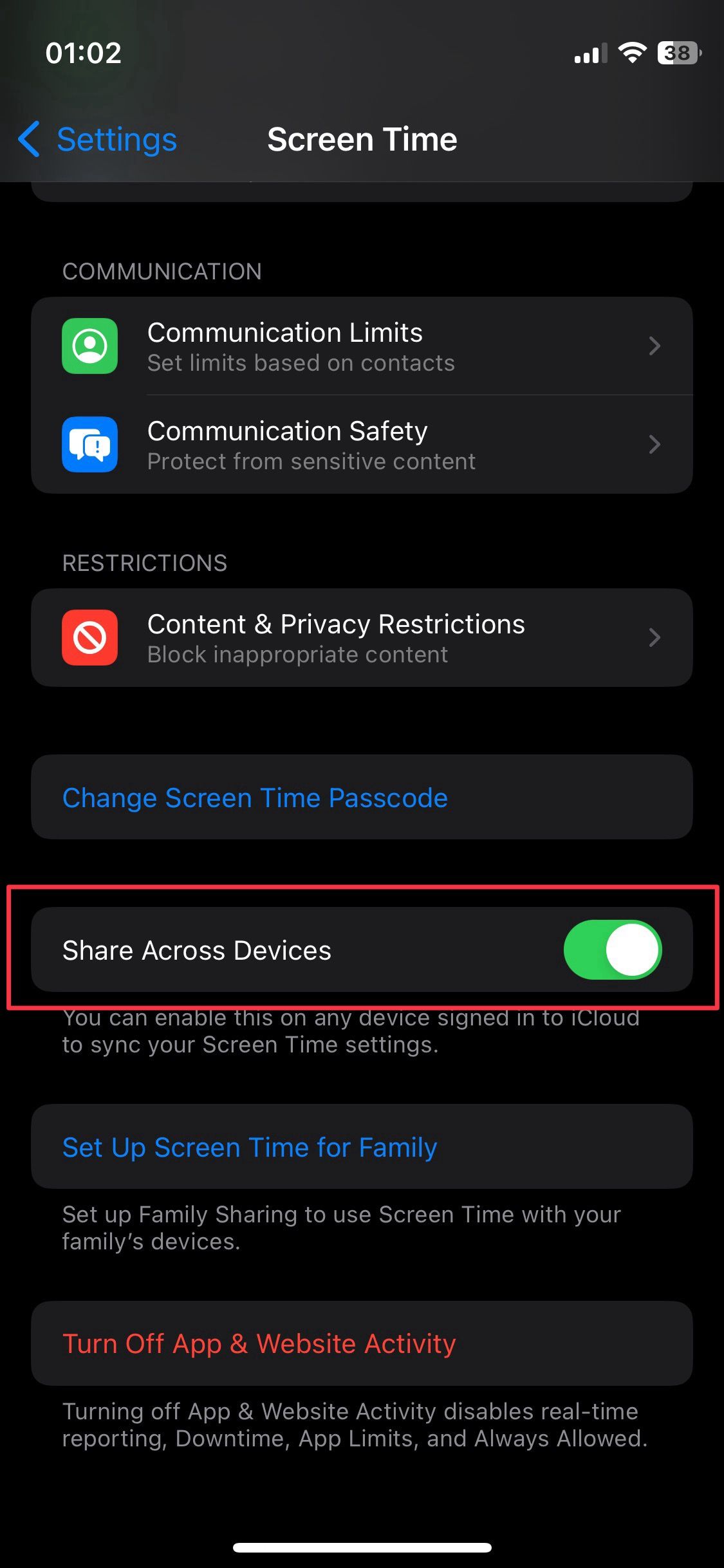
Em segundo lugar, e isso pode acontecer de qualquer maneira, o Screen Time não é tão rígido com a aplicação de temporizadores de aplicativos. Quando você atingir o limite de tempo do aplicativo no Android, a única maneira de usá-lo novamente é voltar para Configurações e reservar mais tempo para isso. No iOS, você pode permitir o aplicativo por alguns minutos extras ou o dia inteiro sem alterar o cronômetro nas configurações.
Pode-se argumentar que a abordagem do Android é melhor aqui, pois torna mais difícil contornar os limites de tempo do aplicativo, mas gostamos que o iOS não nos obrigue a alterar nosso limite de tempo diário para um aplicativo se quisermos usá-lo por algum tempo extra. .
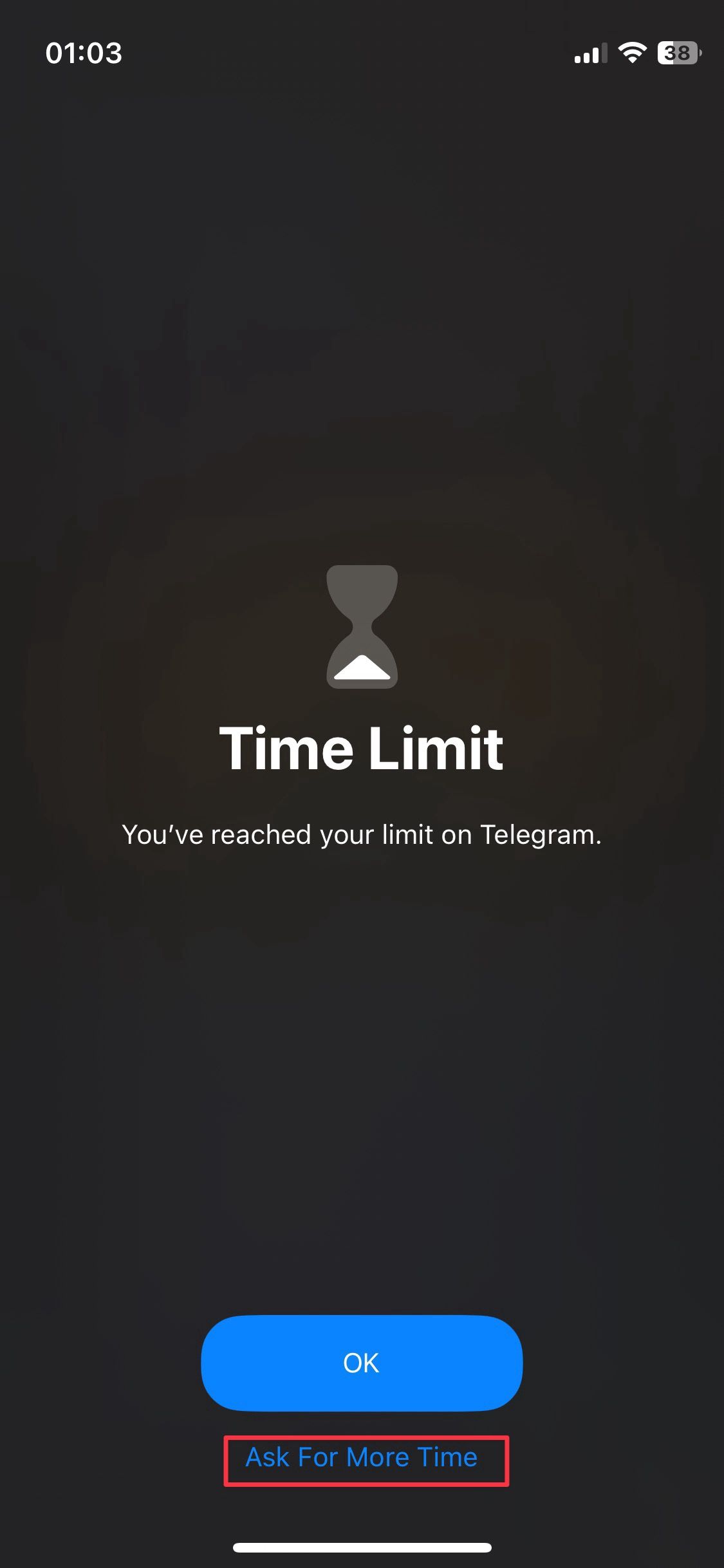
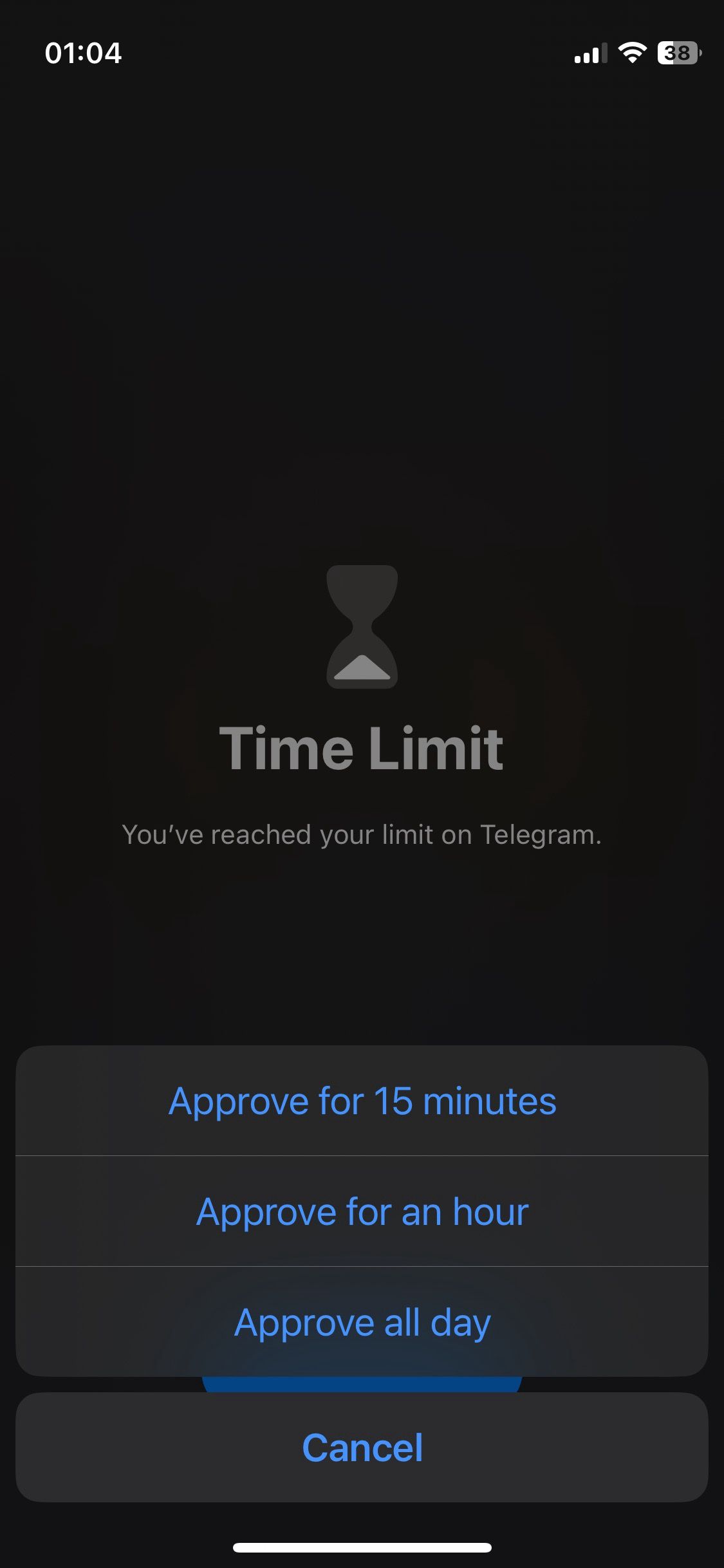
Com a atualização mais recente do iOS 17, a Apple adicionou um novo recurso Screen Distance, que avisa os usuários quando seus iPhones estão muito próximos de seus olhos. Ele garante que o tempo que você passa ao telefone não seja muito prejudicial aos olhos.
Embora o iOS pareça estar em vantagem, o resultado final é que o Screen Time no iOS e o Digital Wellbeing no Android fazem um bom trabalho ajudando os usuários a reduzir o uso do smartphone.
Gerenciar o tempo de tela é uma ótima maneira de melhorar sua saúde digital, pois você pode ver o efeito de desligar notificações, ativar o modo de foco e outros recursos do Bem-estar digital. No entanto, ao usar o telefone, você deseja ser o mais eficiente possível. Experimente estes aplicativos de produtividade para aproveitar ao máximo seu tempo de tela.

